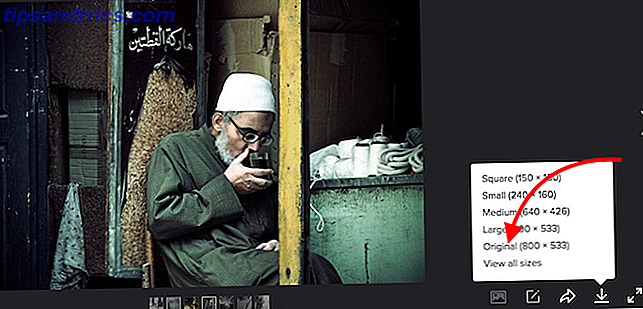Μπορεί να έχετε παρατηρήσει, αλλά δεν ξέρετε τι κάνει. Ίσως το έχετε χρησιμοποιήσει, αλλά δεν εμφανίζεται ως συντόμευση στο Finder. Οι φάκελοι της βιβλιοθήκης είναι κεντρικές δομές του OS X. Οι περισσότεροι είναι καλύτερα να μείνουν μόνοι, αλλά είναι χρήσιμο να γνωρίζετε τον τρόπο σας μέσα και γύρω από τη Βιβλιοθήκη χρηστών.
Φάκελοι βιβλιοθήκης Mac OS X
Τα περισσότερα από τα αρχεία που χρησιμοποιείτε σε καθημερινή βάση βρίσκονται σε έναν από τους πιο δημοφιλείς υποκαταλόγους στο σπίτι: Downloads, Documents ή Desktop. Αυτά είναι τα αρχεία που χρησιμοποιείτε ενεργά και μετακινούνται. εικόνες, έγγραφα και ληφθέντα αρχεία. Οι εφαρμογές και οι διαδικασίες του συστήματος διατηρούν τα δεδομένα τους - κρυπτογραφημένα μηνύματα ηλεκτρονικού ταχυδρομείου, προεπιλεγμένα υπόβαθρα επιφάνειας εργασίας και προτιμήσεις συστήματος - στους φακέλους της βιβλιοθήκης Mac OS X.
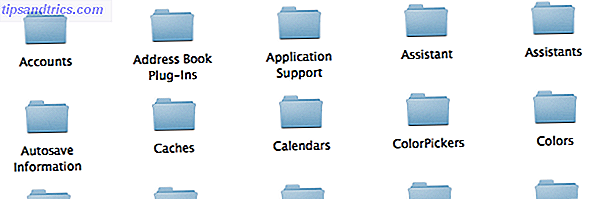
Για την έλλειψη καλύτερου τρόπου τοποθέτησης, αυτοί οι φάκελοι της Βιβλιοθήκης είναι η προεπιλεγμένη θέση αποθήκευσης για το σύστημά σας και τις εφαρμογές που εκτελούνται σε αυτό. Αυτά τα αρχεία χρησιμοποιούνται από εφαρμογές και συνήθως δεν θα έχετε πρόσβαση απευθείας σε αυτά. Οι χρήστες θα επιχειρήσουν μερικές φορές σε αυτούς τους φακέλους Βιβλιοθήκης για να ανακτήσουν αρχεία καταγραφής συστήματος και εφαρμογών ή δεδομένα εφαρμογών. Για παράδειγμα, για να συγχρονίσετε τις εφαρμογές σας μέσω του Dropbox Συγχρονίστε τις εφαρμογές Mac με το Dropbox Συγχρονίστε τις εφαρμογές Mac με το Dropbox Γιατί θέλετε να συγχρονίσετε τα δεδομένα της εφαρμογής σας; Λοιπόν, ίσως για να κρατήσετε αντίγραφα ασφαλείας στο σύννεφο. Ή ίσως να το κάνετε αυτό για να συγχρονίσετε με κάποιον άλλο υπολογιστή κάπου. Θα είστε ... Διαβάστε περισσότερα.
Οι διαφορετικοί φάκελοι βιβλιοθήκης
Υπάρχουν δύο κύριοι φάκελοι βιβλιοθήκης που μπορεί να αφορούν τον εαυτό σας: τον κύριο φάκελο Βιβλιοθήκη και το φάκελο Βιβλιοθήκη χρήστη.
Ο κύριος φάκελος της Βιβλιοθήκης βρίσκεται στη ρίζα του σκληρού δίσκου που βρίσκεται στο /Library . Είναι ένας φάκελος που μοιράζεται μεταξύ όλων των χρηστών, γι 'αυτό θα βρείτε τους προφυλακτήρες οθόνης, τα προεπιλεγμένα υπόβαθρα και τις εφαρμογές που μοιράζονται τα ίδια δεδομένα ή προτιμήσεις με όλους τους χρήστες του συστήματος.

Κάθε χρήστης έχει επίσης ένα φάκελο Βιβλιοθήκης στον οικείο του κατάλογο, που βρίσκεται στο ~/Library . Σε νεότερες εκδόσεις του Mac OS X, ο φάκελος της Βιβλιοθήκης είναι κρυφό από προεπιλογή, αλλά βρίσκεται στο ίδιο επίπεδο με τους φακέλους Downloads και Documents. Αυτή η βιβλιοθήκη περιέχει μόνο δεδομένα και προτιμήσεις ανά χρήστη. Οι περισσότερες εφαρμογές Mac OS X θα χρησιμοποιήσουν αυτόν τον φάκελο για να αποθηκεύσουν τα δεδομένα τους, γι 'αυτό είναι η Βιβλιοθήκη με την οποία ασχολούνται οι περισσότεροι άνθρωποι.
Αυτοί είναι οι πιο σημαντικοί φάκελοι βιβλιοθήκης, αλλά υπάρχουν δύο που δεν αναφέραμε. Οι διαχειριστές δικτύου μπορούν να δημιουργήσουν ένα φάκελο /Network/Library για να μοιράζονται δεδομένα σε χρήστες ενός μόνο δικτύου. Τέλος, η Βιβλιοθήκη Συστήματος βρίσκεται στο /System/Library και περιέχει δεδομένα που χρησιμοποιεί το λειτουργικό σας σύστημα.
Να προσέχετε προσεκτικά γύρω
Κάθε φορά που βυθίζεστε σε ένα φάκελο Βιβλιοθήκη, να έχετε κατά νου ότι υπάρχουν εφαρμογές και διαδικασίες του συστήματος που εξαρτώνται σε μεγάλο βαθμό από αυτά τα δεδομένα. Η εκκαθάριση με μη αυτόματο τρόπο μιας προσωρινής μνήμης μπορεί να διορθώσει μια δυσλειτουργική εφαρμογή αν γνωρίζετε τι κάνετε, αλλά είναι εξίσου εύκολο να σπάσετε μια εφαρμογή εάν σκοντάψετε τυφλά. Να είστε προσεκτικοί όταν εργάζεστε με τους φακέλους της Βιβλιοθήκης και, ως γενικός κανόνας, αν δεν ξέρετε τι κάνει, πρέπει να το αφήσετε να είναι.

Αυτό ισχύει διπλά για τον /System/Library φάκελο. Περιλαμβάνονται σε αυτήν τη βιβλιοθήκη αρχεία που είναι κρίσιμα για τη λειτουργία του συστήματός σας. Η περιστροφή γύρω από τη Βιβλιοθήκη Συστήματος δεν έχει μόνο τη δυνατότητα να σπάσει μια εφαρμογή, μπορεί να καταστρέψει ολόκληρο το σύστημά σας. Ακόμα και οι πιο προηγμένοι χρήστες δεν έχουν κανένα λόγο να χειριστούν τα αρχεία της Βιβλιοθήκης Συστήματος. Ως γενικός κανόνας, παραμείνετε έξω από αυτό το φάκελο. Σοβαρά.
Πώς να αποκτήσετε πρόσβαση στη βιβλιοθήκη χρηστών σας
Εάν έχετε επιλέξει τον προσωπικό σας κατάλογο, πιθανότατα δεν θα μπορείτε να βρείτε τη Βιβλιοθήκη. Σε Mac OS X 10.7 Lion και αργότερα, ο φάκελος Βιβλιοθήκη χρήστη είναι κρυμμένος από προεπιλογή (όχι απαραίτητα το μεγαλύτερο Lion ενόχληση OS X Mountain Lion είναι μακριά από την τέλεια & Εδώ είναι γιατί το OS X Mountain Lion είναι μακριά από την τέλεια και εδώ είναι γιατί εκτός από το γράψιμο αυτού του άρθρου για μερικές εβδομάδες τώρα, με την ελπίδα ότι η Apple θα προχωρήσει μπροστά και θα αναγνωρίσει ότι η πιο πρόσφατη κυκλοφορία τους, OS X 10.8 "Mountain Lion", έχει μερικά σοβαρά προβλήματα ... Περισσότερα. Οι περισσότεροι άνθρωποι δεν θα χρειαστεί να έχουν πρόσβαση σε αυτό, οπότε είναι ασφαλέστερο να το αποκρύψετε εντελώς. Ακόμα κι αν είναι κρυφό, έχετε ακόμα μερικές διαφορετικές επιλογές για την πρόσβαση στη βιβλιοθήκη χρηστών.
Μενού αναζήτησης του Finder
Το μενού Μετάβαση στο Finder περιέχει συνδέσμους προς τους πιο δημοφιλείς φακέλους χρηστών. Η βιβλιοθήκη συνήθως δεν παρατίθεται, αλλά εμφανίζεται αν έχετε κρατήσει το πλήκτρο alt (επιλογή). Αυτός είναι ένας γρήγορος και εύκολος τρόπος για να αποκτήσετε πρόσβαση στο φάκελο Βιβλιοθήκη χρήστη και την καλύτερη επιλογή εάν δεν χρειάζεται συχνά να έχετε πρόσβαση σε αυτόν.
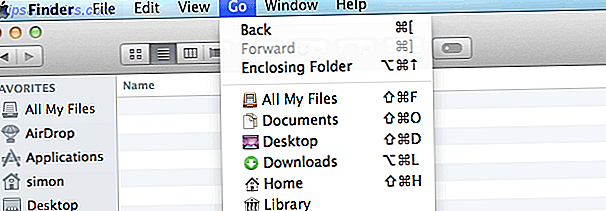
Να εμφανίζεται πάντα η βιβλιοθήκη (OS X Mavericks)
Αν χρειάζεστε πιο συχνή πρόσβαση στη βιβλιοθήκη χρηστών σας, σκεφτείτε να την αποκλείσετε μόνιμα. Ξεκινώντας από το Mac OS X 10.9 Mavericks, αυτό έγινε πολύ εύκολο. Χρησιμοποιήστε το Finder για να περιηγηθείτε στον οικείο κατάλογο χρηστών και επιλέξτε Προβολή> Εμφάνιση επιλογών προβολής . Στο κάτω μέρος του πλαισίου επιλογών, σημειώστε το πλαίσιο ελέγχου δίπλα στην επιλογή Εμφάνιση βιβλιοθήκης .
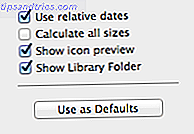
Να εμφανίζεται πάντα η βιβλιοθήκη (τερματικό)
Εάν εκτελείτε μια παλαιότερη έκδοση του Mac OS X, μπορείτε να χρησιμοποιήσετε το Terminal για να αποκρύψετε τους φακέλους της Βιβλιοθήκης. Ανοίξτε το Terminal από Applications> Utilities> Terminal και πληκτρολογήστε την ακόλουθη εντολή:
chflags nohidden ~/Library
Πατήστε enter και πληκτρολογήστε τον κωδικό πρόσβασης διαχειριστή για επιβεβαίωση. Εάν θέλετε να αποκρύψετε ξανά τον φάκελο της βιβλιοθήκης σας στο μέλλον, μπορείτε να χρησιμοποιήσετε την ακόλουθη εντολή τερματικού:
chflags hidden ~/Library
Αναρωτιέστε τι άλλο μπορείτε να κάνετε με το τερματικό σταθμό; Ελέγξτε αυτές τις 6 εντολές Terminal Αυτές οι 6 εντολές Terminals θα ενισχύσουν το MacBook σας Αυτές οι 6 απίστευτες εντολές του τερματικού θα ωθήσουν το MacBook Μπορείτε να γεμίζετε τόσο πολύ στο γραφικό περιβάλλον χρήστη πριν γίνει γεμάτο, γι 'αυτό δεν πρέπει να εκπλήσσετε πολύ που μπορείτε κάνετε μερικά δροσερά πράγματα χρησιμοποιώντας το τερματικό Mac. Διαβάστε περισσότερα για να δώσετε στο MacBook σας επιπλέον ώθηση.